微信图标不在桌面上显示怎么办_手机微信图标不见了怎么办
发布时间:2024-01-26
来源:绿色资源网
当我们使用手机时,微信无疑是我们生活中不可或缺的应用之一,有时我们可能会遇到微信图标不在桌面上显示的问题,或者甚至手机微信图标不见了的情况。这无疑给我们带来了困扰,因为我们无法直接打开微信聊天、查看朋友圈或进行其他操作。当我们遇到这样的问题时,应该如何解决呢?本文将为大家提供一些有效的方法来解决微信图标不显示的问题,让我们能够顺利使用这个重要的社交工具。
具体方法:
1.先打开我们的手机,然后点击设置。
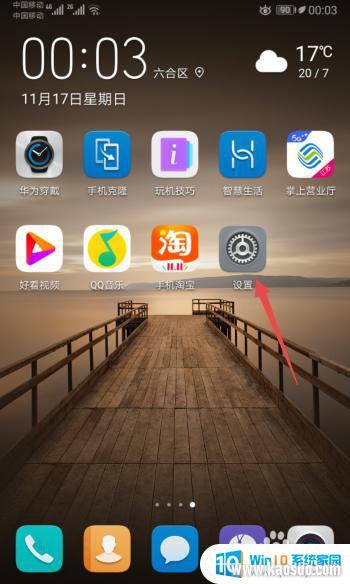
2.之后点击应用。
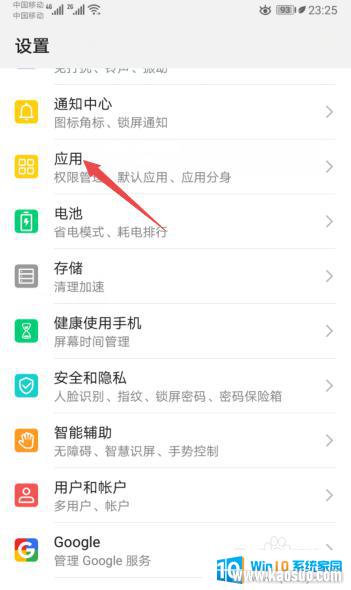
3.然后点击应用管理。
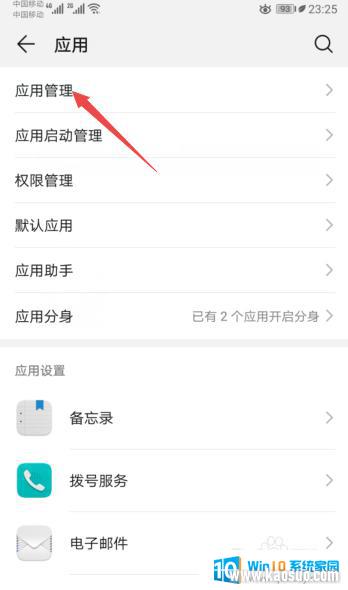
4.之后点击微信。
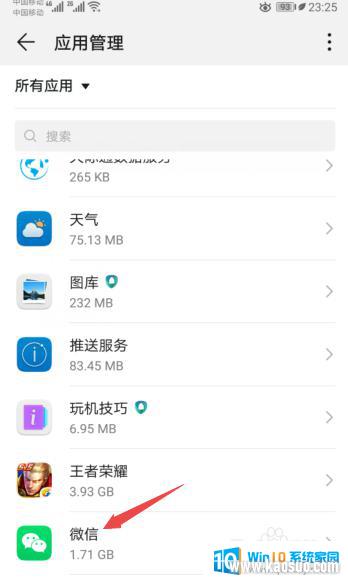
5.然后点击权限。
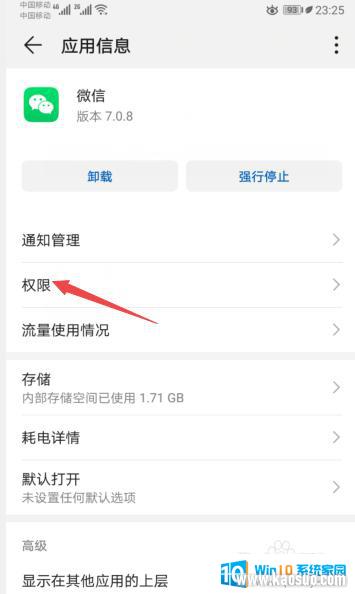
6.之后将创建桌面快捷方式的开关向右滑动。
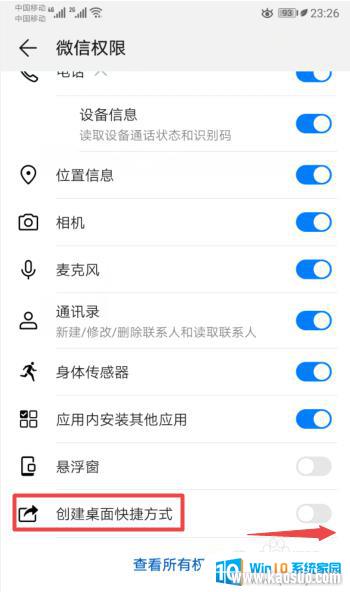
7.滑动完成后如图所示,这样我们就创建了微信的桌面快捷方式。从而也就让桌面上的微信图标给恢复了。
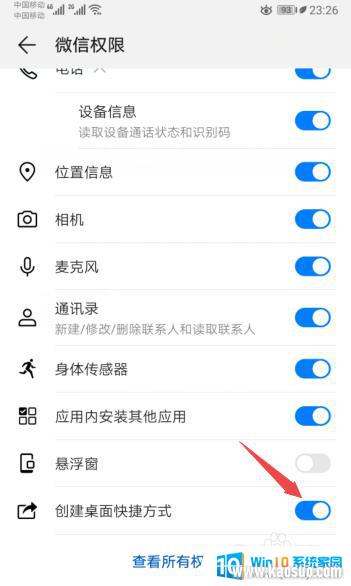
8.总结:
1、点击设置。
2、点击应用。
3、点击应用管理。
4、点击微信。
5、点击权限。
6、将创建桌面快捷方式的开关向右滑动。
7、就创建了微信的桌面快捷方式,从而也就让桌面上的微信图标给恢复了。
以上就是微信图标不在桌面上显示怎么办的全部内容,如果你遇到这种情况,可以按照以上方法来解决,希望这些方法对大家有所帮助。
分类列表
换一批
手游推荐
手游排行榜
推荐文章
- 1wps怎么添加仿宋_gb2312字体_WPS怎么设置仿宋字体
- 2电脑登陆微信闪退怎么回事_电脑微信登陆老是闪退的解决方法
- 3ppt每张幻灯片自动放映10秒_如何将幻灯片的自动放映时间设置为10秒
- 4台式机开机键怎么插线_主板上的开机键接口怎样连接台式电脑开机键线
- 5电脑只有插电才能开机是什么情况_笔记本电脑无法开机插电源怎么解决
- 6ps4怎么同时连两个手柄_第二个手柄添加教程PS4
- 7光盘怎么删除文件_光盘里的文件如何删除
- 8笔记本开机no bootable_笔记本开机出现no bootable device怎么办
- 9光猫自带wifi无法上网_光猫一切正常但无法上网的解决方法
- 10steam怎么一开机就自动登录_Steam如何设置开机启动
















